Filtrar el contenido de la página del inventario de rendimiento
 Sugerir cambios
Sugerir cambios


Puede filtrar los datos de inventario de rendimiento en Unified Manager para localizar rápidamente datos según criterios específicos. Puede utilizar el filtrado para limitar el contenido de las páginas de Unified Manager a fin de mostrar únicamente los resultados de los que está interesado. Esto proporciona un método muy eficiente para mostrar solo los datos de rendimiento de los que le interesa.
Acerca de esta tarea
Utilice filtrado para personalizar la vista de cuadrícula en función de sus preferencias. Las opciones de filtro disponibles se basan en el tipo de objeto que se está viendo en la cuadrícula. Si se aplican filtros actualmente, aparece un asterisco (*) a la izquierda del control Filtering.
Se admiten cuatro tipos de parámetros de filtro.
| Parámetro | Validación |
|---|---|
Cadena (texto) |
Los operadores son contiene y comienza con. |
Número |
Los operadores son superiores a y inferiores a. |
Recurso |
Los operadores son nombre contiene y nombre comienza con. |
Estado |
Los operadores son is y no. |
Los tres campos son necesarios para cada filtro; los filtros disponibles reflejan las columnas filtrables en la página actual. El número máximo de filtros que puede aplicar es cuatro. Los resultados filtrados se basan en parámetros de filtro combinados. Los resultados filtrados se aplican a todas las páginas de la búsqueda filtrada, no sólo a la página mostrada actualmente.
Puede agregar filtros mediante el panel filtrado.
-
En la parte superior de la página, haga clic en filtrado. Aparecerá el panel Filtering (filtrado).
-
En el panel filtrado, haga clic en la lista desplegable de la izquierda y seleccione un nombre de objeto: Por ejemplo, Cluster o un contador de rendimiento.
-
Haga clic en la lista desplegable Centro y seleccione el operador booleano nombre contiene o nombre comienza con si la primera selección era un nombre de objeto. Si la primera selección era un contador de rendimiento, seleccione mayor que o menor que. Si la primera selección era Estado, seleccione es o no es.
-
Si los criterios de búsqueda requieren un valor numérico, los botones de flecha arriba y abajo aparecen en el campo de la derecha. Puede hacer clic en los botones de flecha hacia arriba y hacia abajo para mostrar el valor numérico deseado.
-
Si es necesario, escriba los criterios de búsqueda no numéricos en el campo de texto de la derecha.
-
Para agregar filtros, haga clic en Agregar filtro. Aparecerá un campo de filtro adicional. Complete este filtro utilizando el proceso descrito en los pasos anteriores. Tenga en cuenta que al añadir el cuarto filtro, el botón Agregar filtro ya no aparece.
-
Haga clic en aplicar filtro. Las opciones de filtro se aplican a la cuadrícula y se muestra un asterisco (*) en el botón filtrado.
-
Utilice el panel filtrado para eliminar filtros individuales haciendo clic en el icono de papelera situado a la derecha del filtro que se va a eliminar.
-
Para eliminar todos los filtros, haga clic en Restablecer en la parte inferior del panel de filtrado.
Ejemplo de filtrado
La ilustración muestra el panel filtrado con tres filtros. El botón Agregar filtro aparece cuando tiene menos de cuatro filtros como máximo.
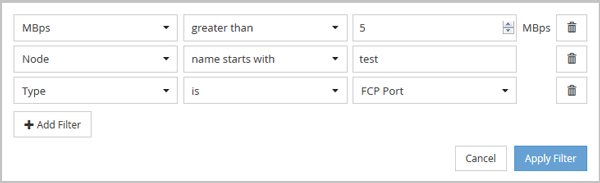
Después de hacer clic en aplicar filtro, el panel filtrado se cierra y aplica los filtros.


